ORACLE DBをダウンロード
その時のバージョンやサイトのレイアウトによってダウンロードプロセスや画面が変わります。
今回は2021/0106現在でのダウンロード方法を解説します。
行う手順は2つです。
・ダウンロードする対象を見つける
・オラクルにログインする
①製品のOracle DataBaseを選択する
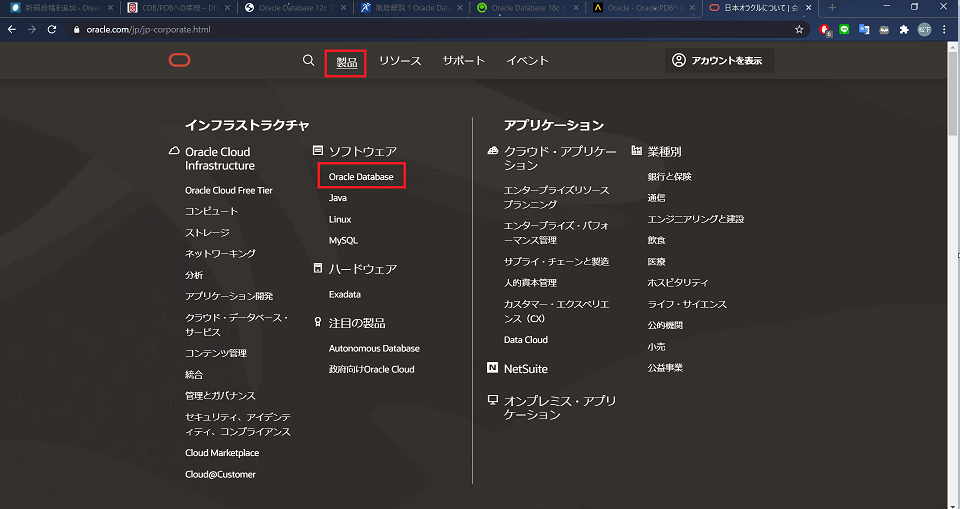
②下記の「DataBase19cをダウンロードする」をクリック
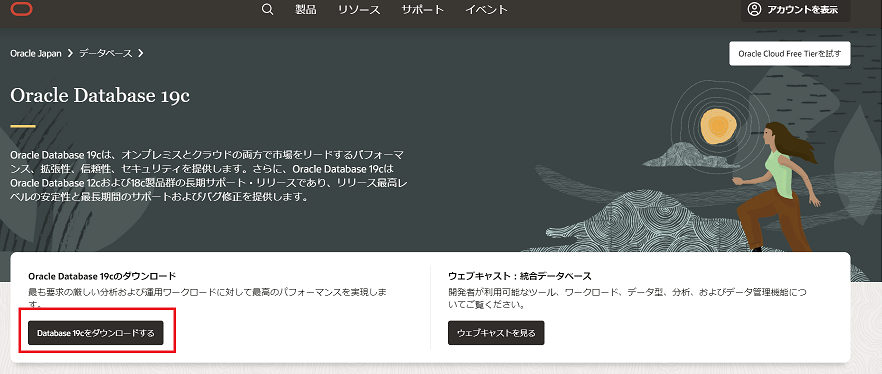
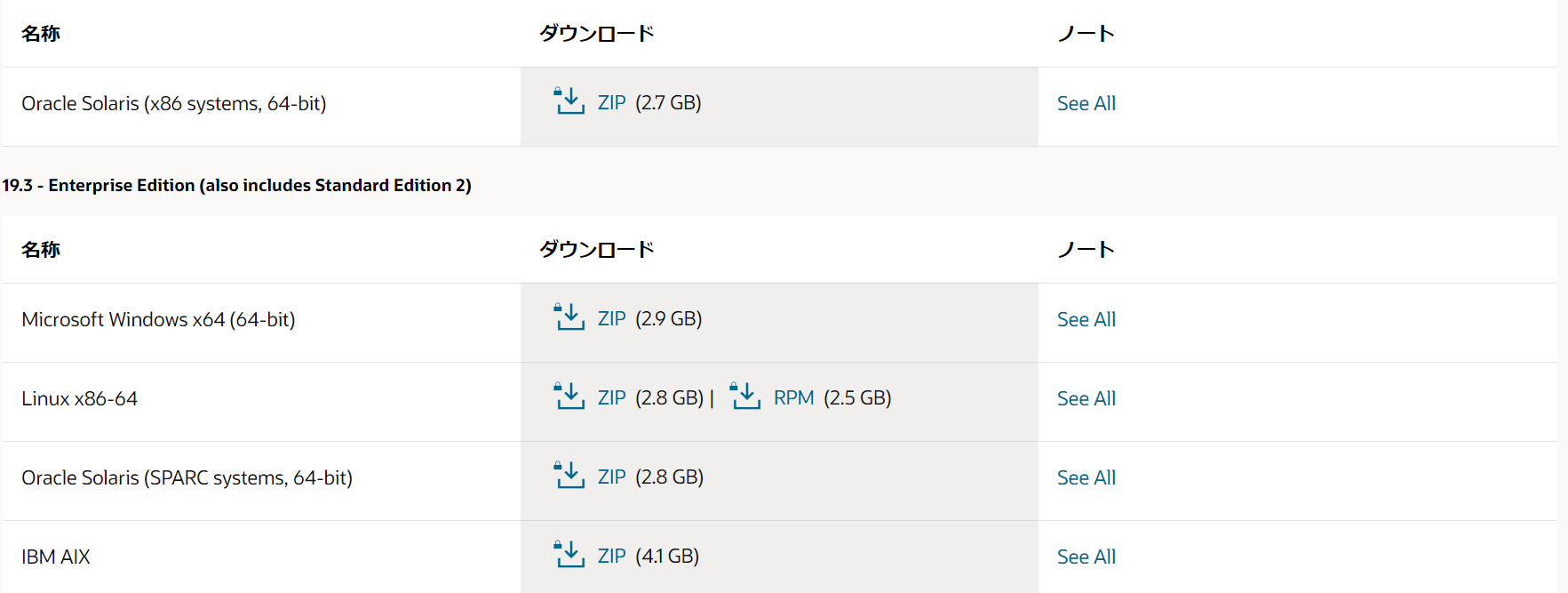
お使いのマシンのOSに合わせてZIPファイルをダウンロードください。
③ログインを求められるので、ログインをする。
※アカウント未作成の方は、あらかじめ作成ください。
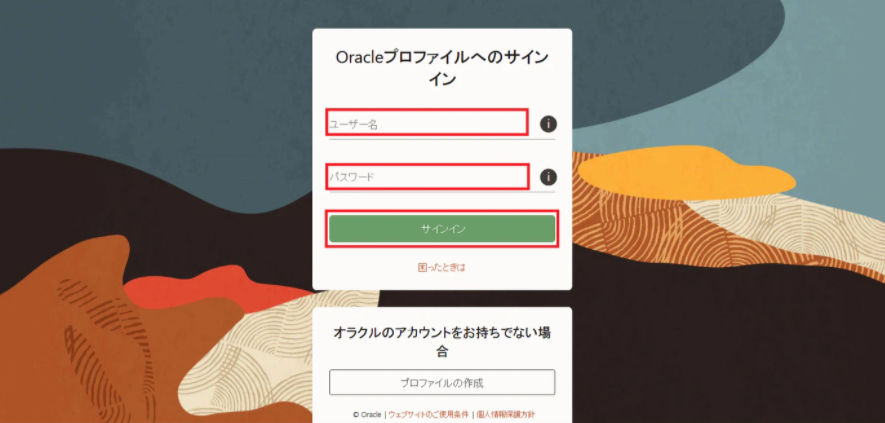
④フォルダを用意して、ZIPファイルを解凍する。
特に決まってはいませんが、下記のフォルダをご用意ください。
|
1 |
C:\app\oracle\product\18.0.0\dbhome_1 |
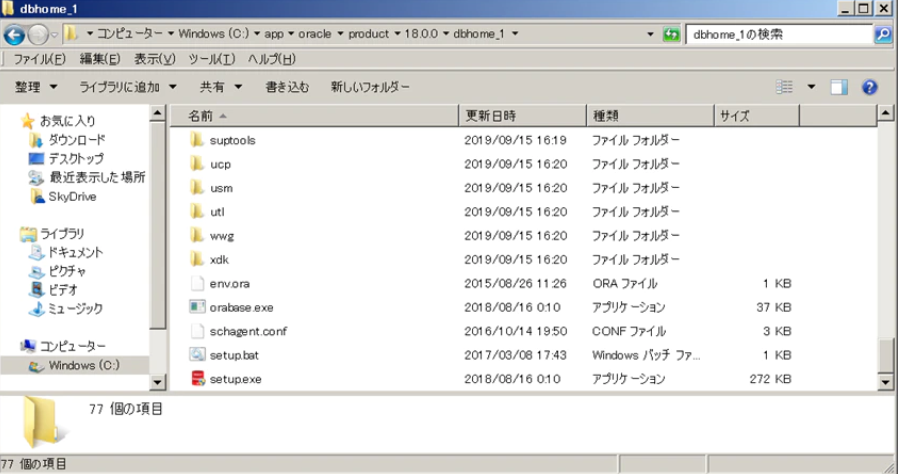
ORACLE DBをインストール
①C:\app\oracle\product\18.0.0\dbhome_1配下のsetup.exeを管理者として実行し、インストーラーを起動する。
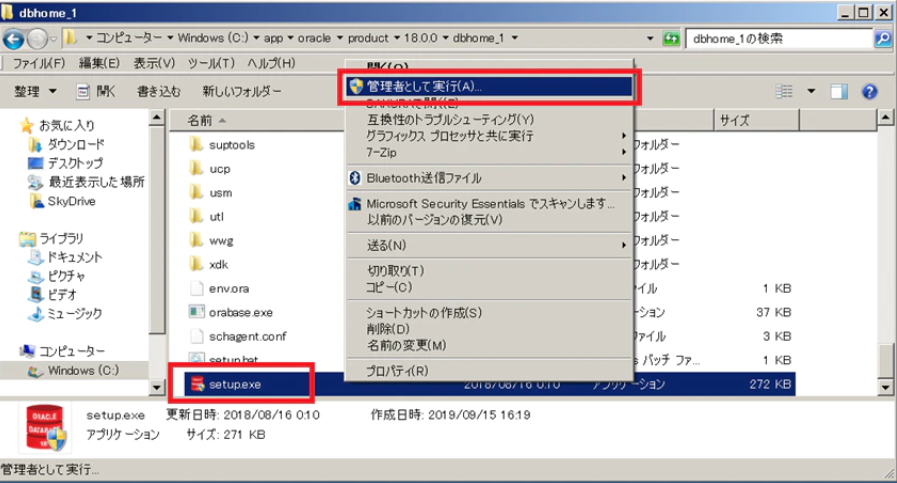
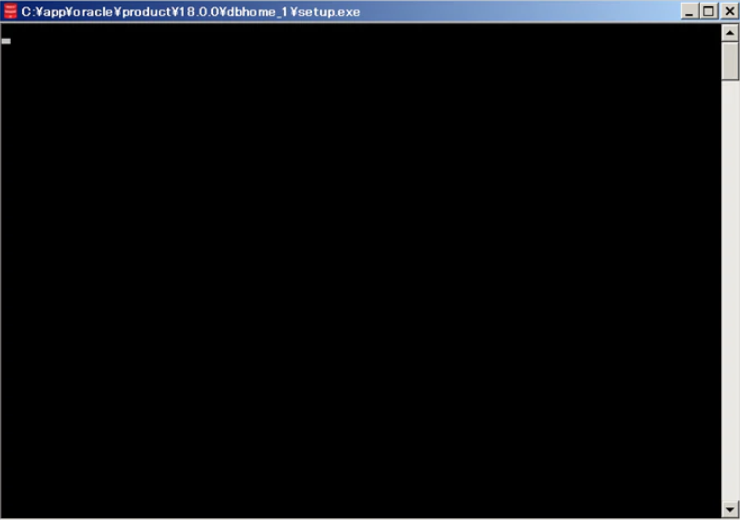

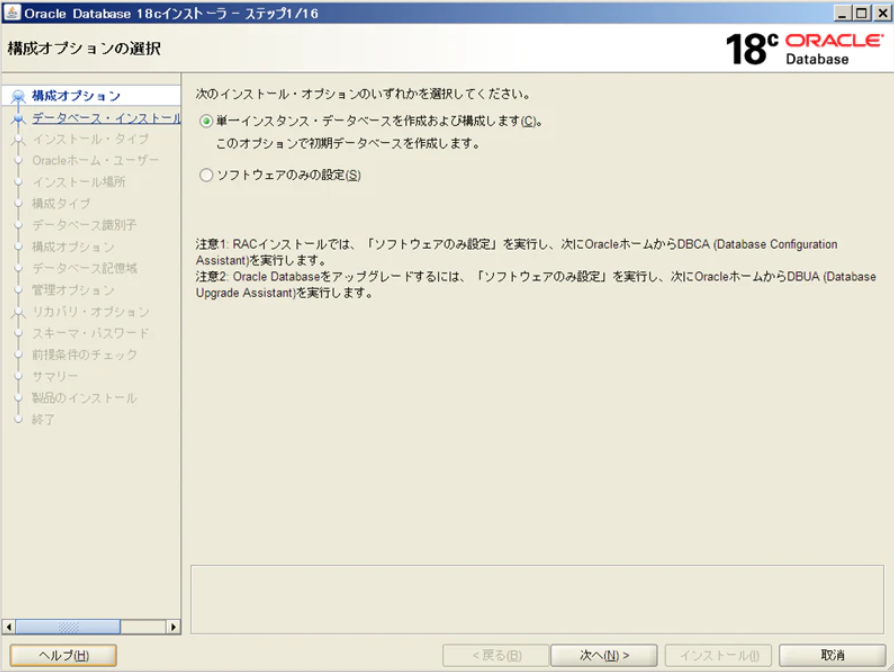
②「構成オプションの選択」で「単一インスタンス・データベースを作成および構成します。」を選択し、「次へ」をクリックする。
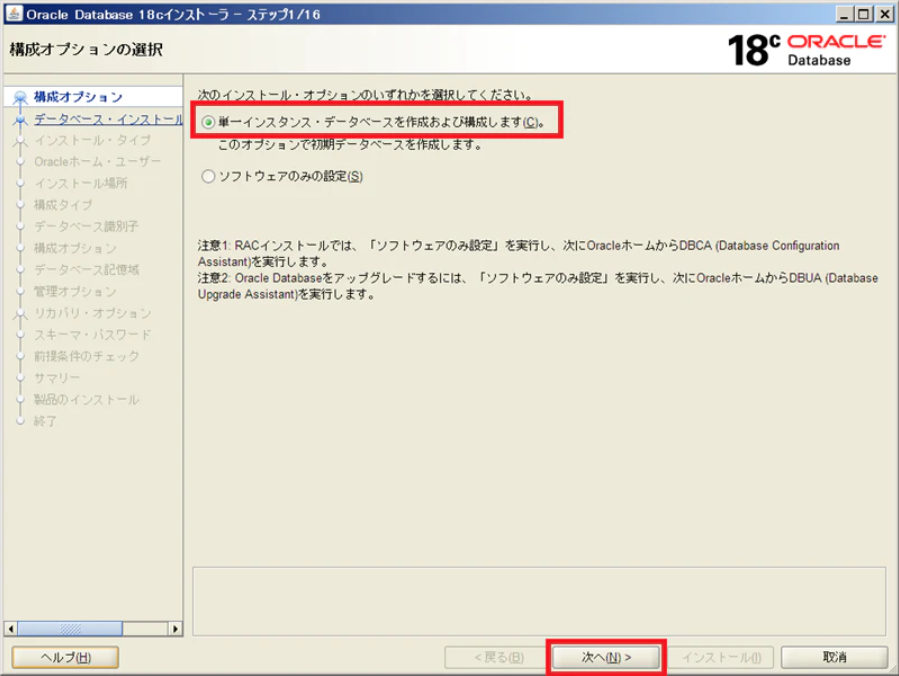
③「システム・クラスの選択」で「サーバー・クラス」を選択し、「次へ」をクリックする。
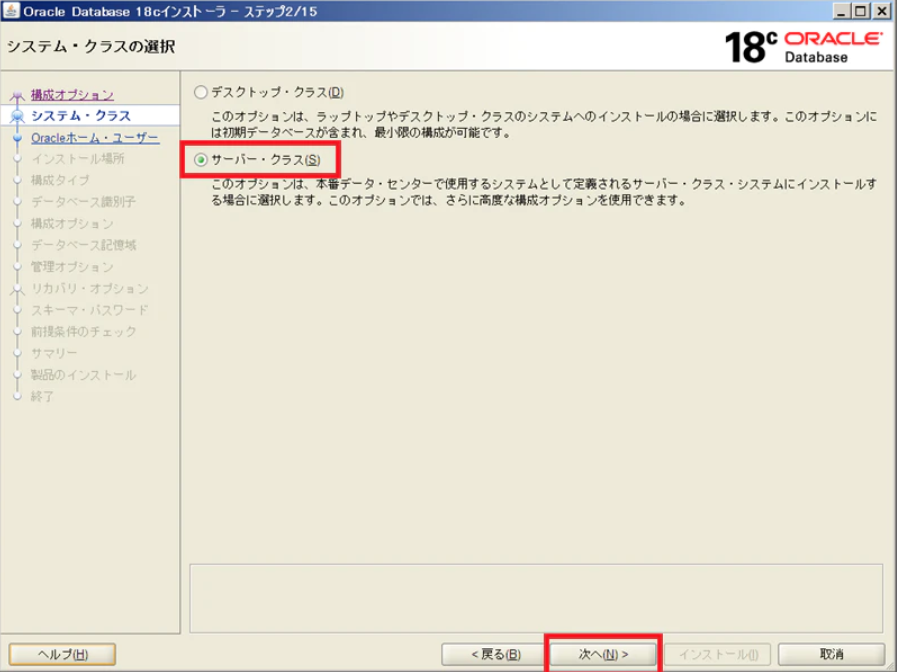
④「インストール・タイプの選択」で「拡張インストール」を選択し、「次へ」をクリックする。
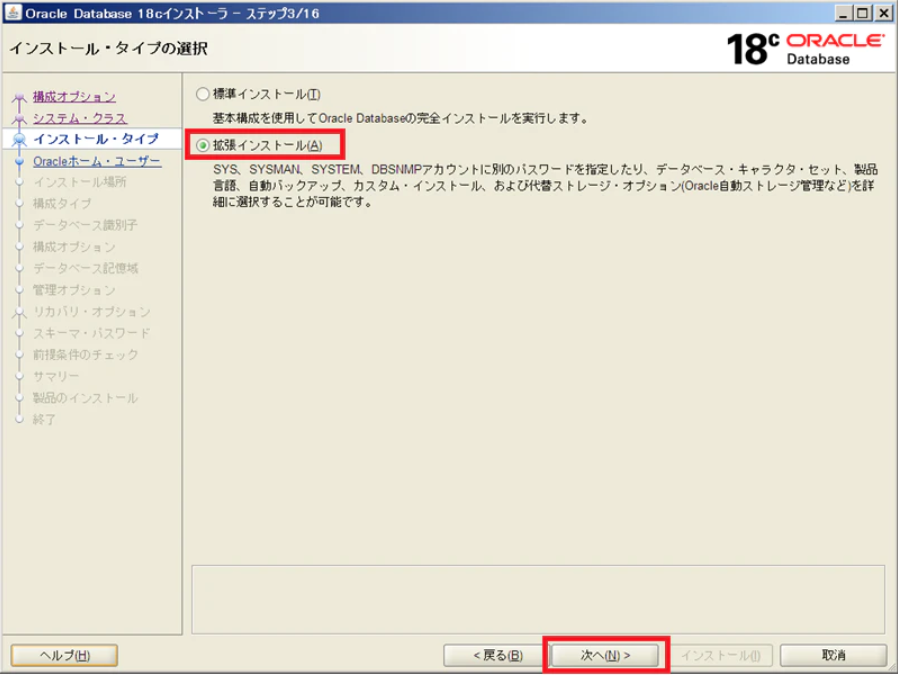
⑤「データベース・エディションの選択」で「Enterprise Edition」を選択し、「次へ」をクリックする。
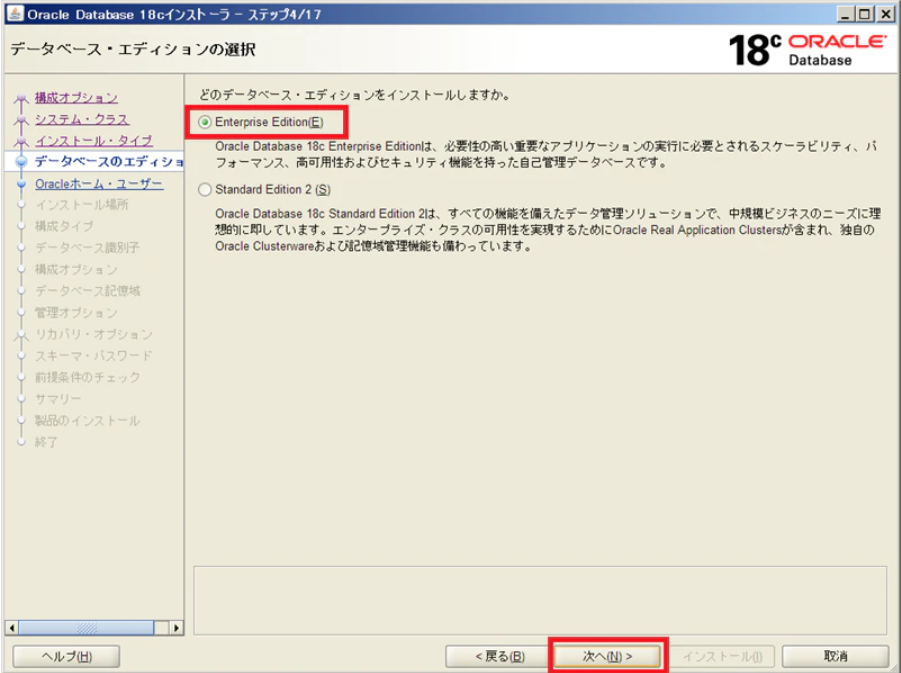
⑥「Oracleホーム・ユーザーの指定」で「仮想アカウントの使用」を選択し、「次へ」をクリックする。
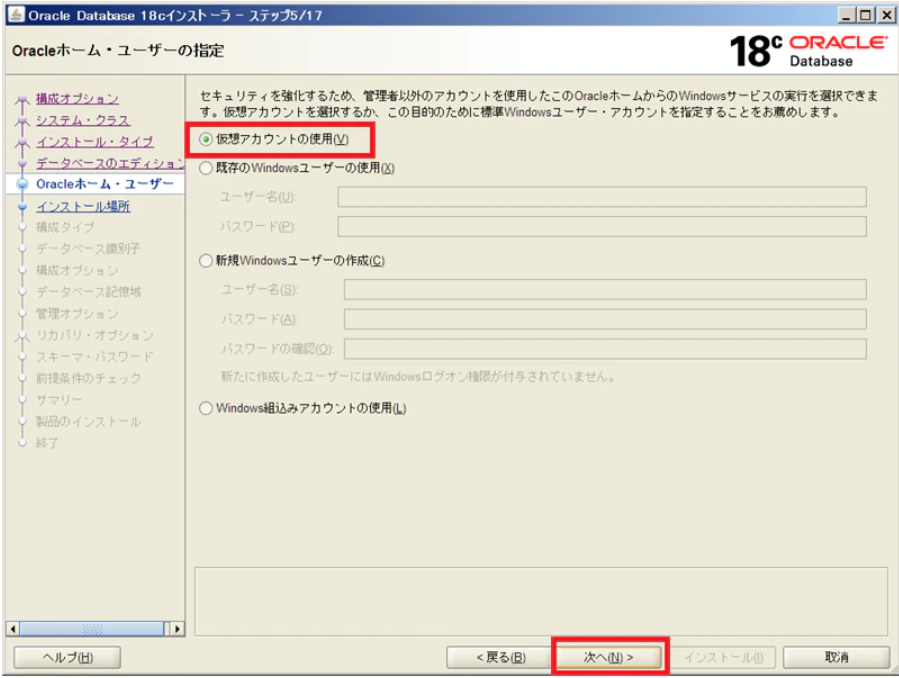
⑦「インストール場所の指定」で「Oracleベース」に「C:\app\oracle」を選択、「ソフトウェアの場所」が「C:\app\oracle\product\18.0.0\dbhome_1」となっていることを確認し、「次へ」をクリックする。
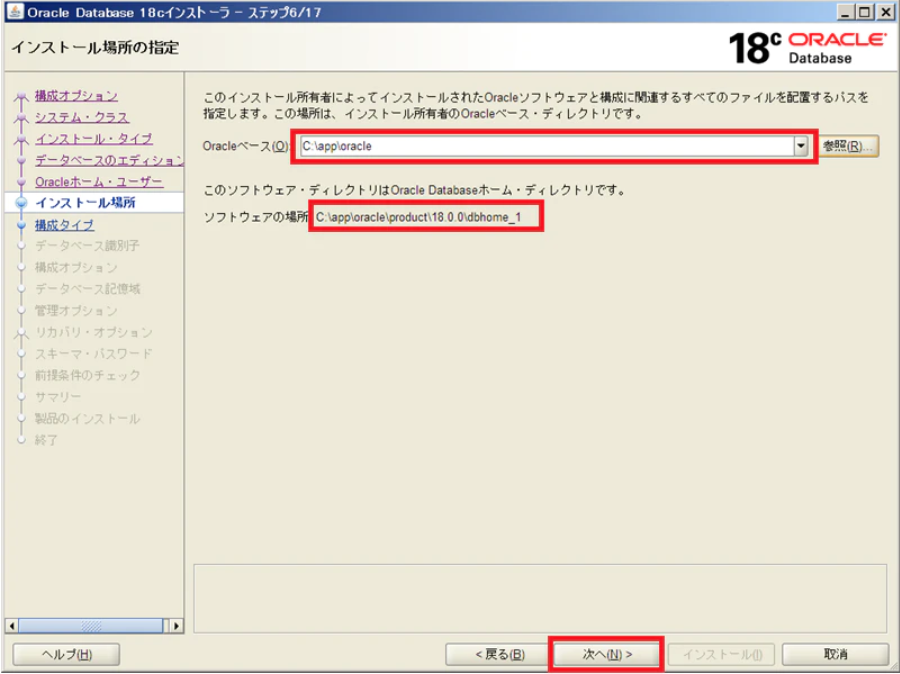
⑧「構成タイプの選択」で「汎用目的/トランザクション処理」を選択し、「次へ」をクリックする。

⑨「データベース識別子の指定」で「グローバルデータベース名」、「Oracleシステム識別子(SID)」を入力(ここでは「orcl」)、「コンテナ・データベースとして作成」をチェック、「ブラガブル・データベース名」を入力(ここでは「orclpdb」)し、「次へ」をクリックする。
※「グローバルデータベース名」、「Oracleシステム識別子(SID)」がCDBのデータベース名、SIDとなり、「ブラガブル・データベース名」がpdbのデータベース名となる。
グローバルデータベース名、プラガルデータベース名は後で使うので、必ず覚えておいてください
メモをとること!
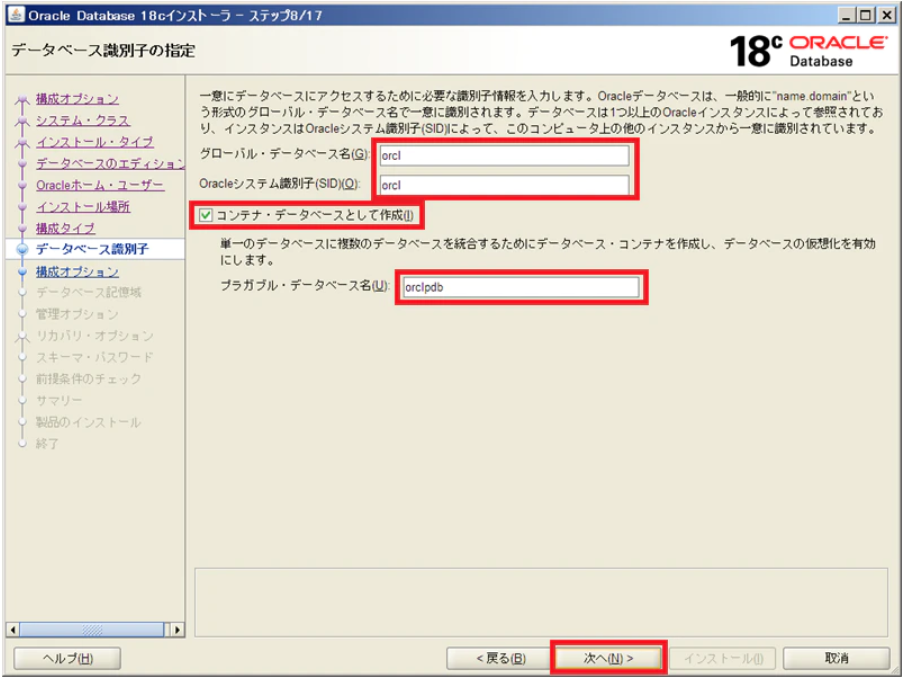
⑩「構成オプションの指定」の「メモリー」タブでメモリー割り当てを入力する。
(ここでは「1024M」を設定。なお、自動管理はメモリが4GBを超えていると使用できないらしい。)
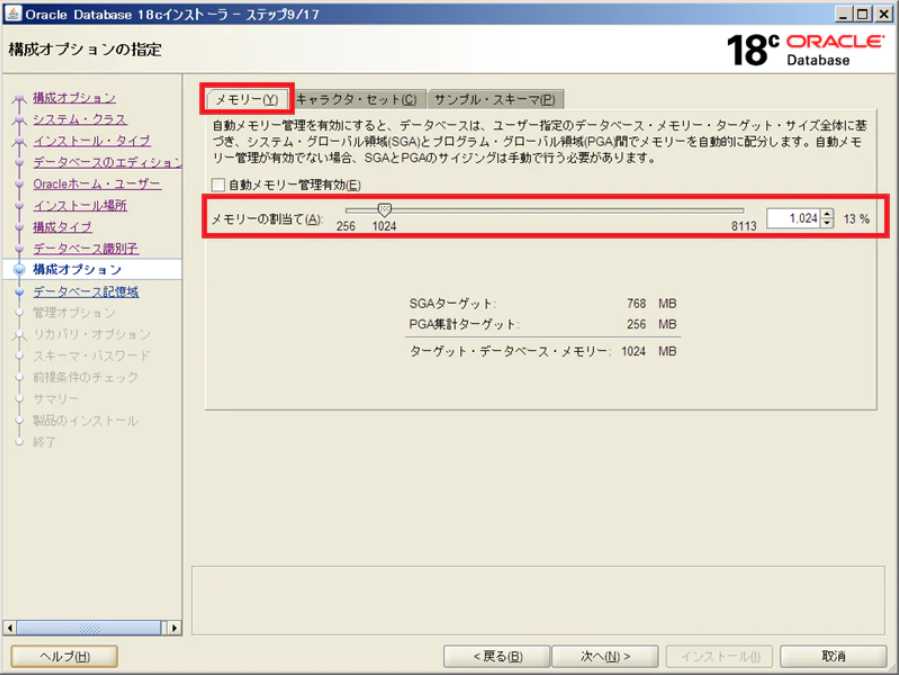
⑪「構成オプションの指定」の「キャラクタ・セット」タブで「Unicode(AL32UTF8)を使用」を選択する。
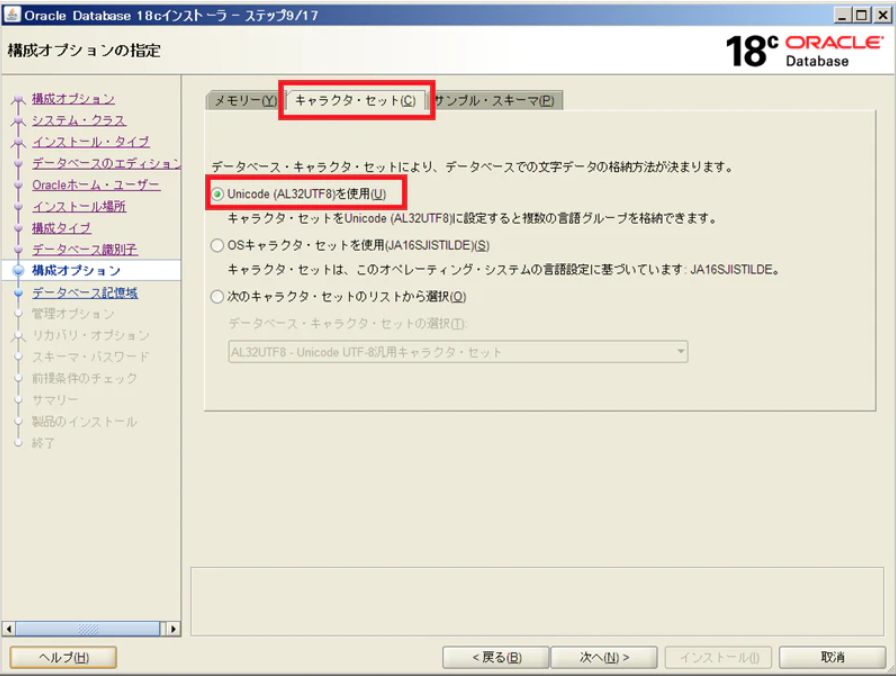
⑫「構成オプションの指定」の「サンプル・スキーマ」タブで「データベースにサンプル・スキーマをインストール」をチェックせずに、「次へ」をクリックする。
(サンプルスキーマをインストールしたい場合はチェックする。)
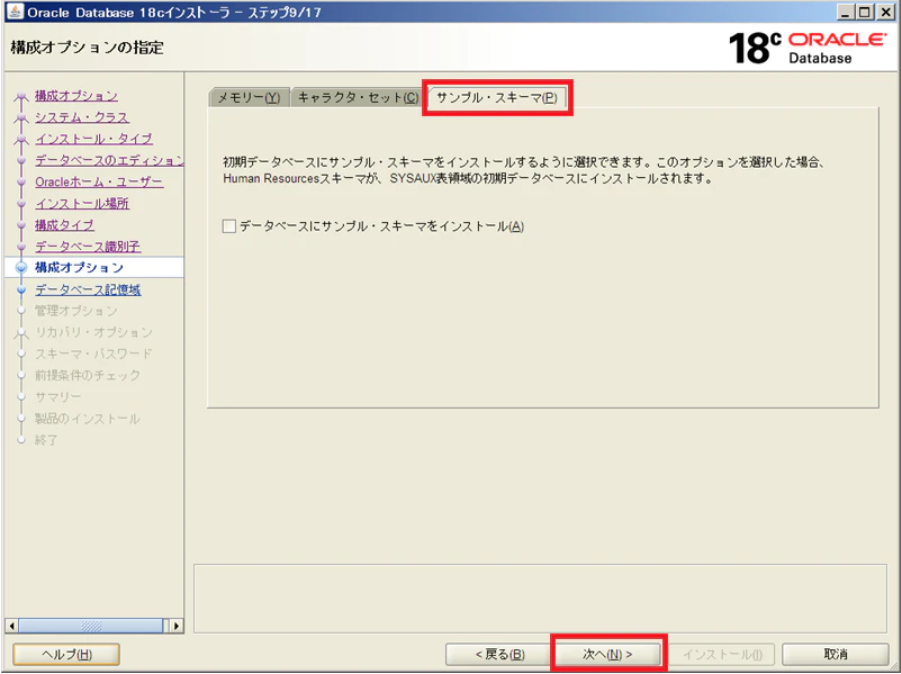
⑬「データベース記憶域オプションの指定」で「ファイル・システム」を選択、「データベース・ファイル位置の指定」を入力(ここでは「C:\app\oracle\oradata」)し、「次へ」をクリックする。
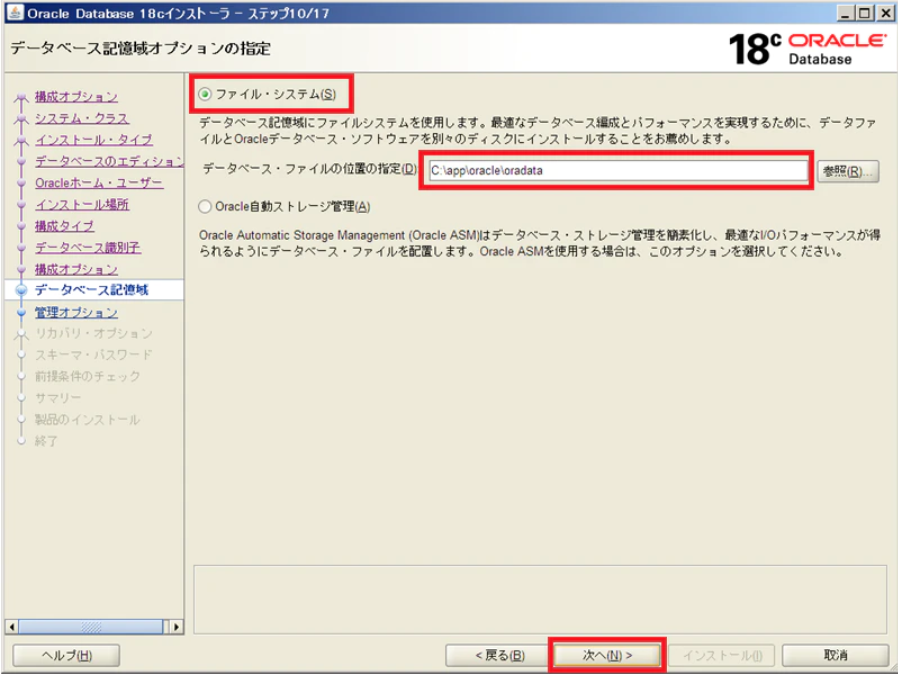
⑭「管理オプションの指定」で「Enterprise Manager(EM) Cloud Controlへの登録」をチェックせずに、「次へ」をクリックする。
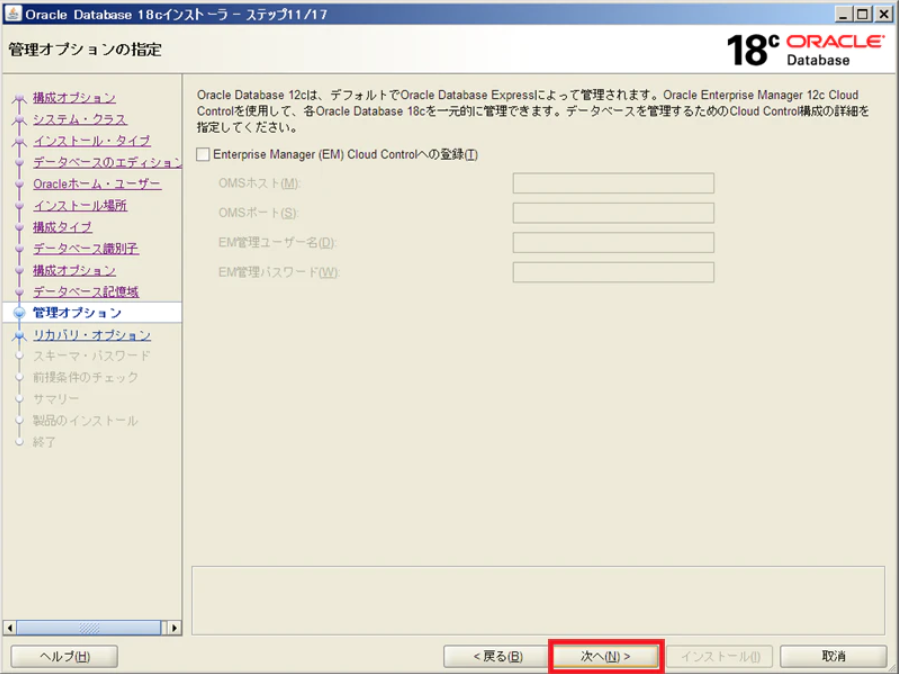
⑮「リカバリ・オプションの指定」で「リカバリの有効化」をチェックせずに、「次へ」をクリックする。
(チェックすると自動リカバリが行われる。リカバリは手動で行うのでここではチェックしない。)
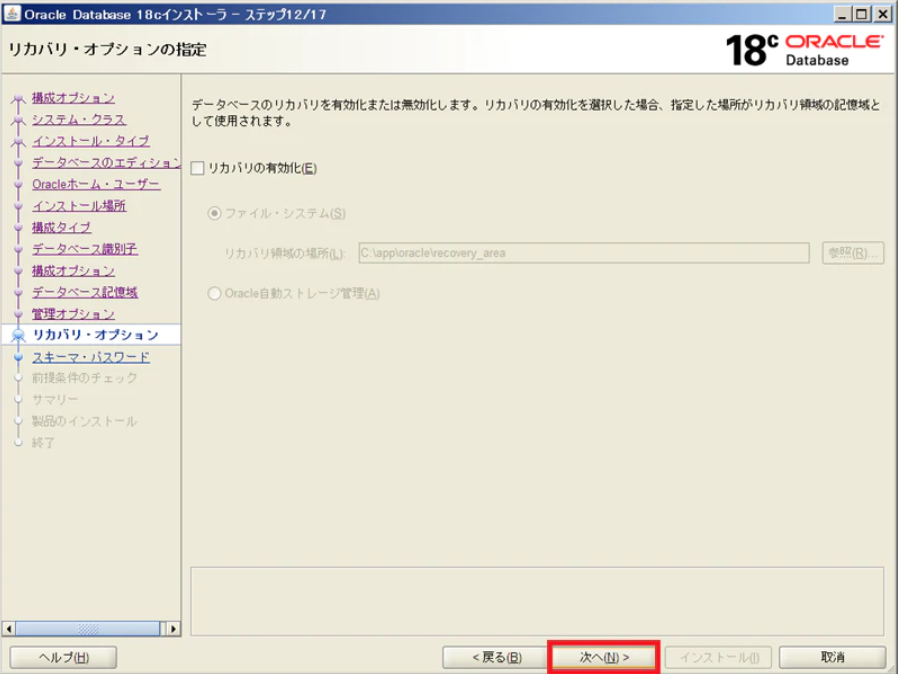
⑯「スキーマ・パスワードの指定」で「すべてのアカウントに同じパスワードを指定」を選択、「パスワード」及び「パスワードの確認」に指定したいパスワードを入力し、「次へ」をクリックする。
設定したスキーマのパスワードは絶対に忘れないでください
入力したら直ぐにメモること!
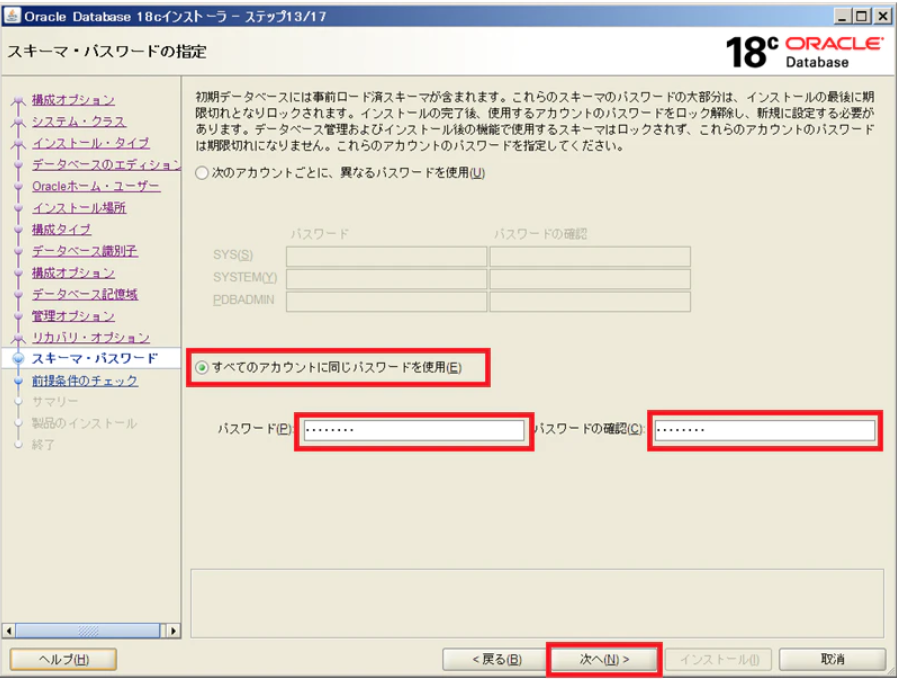
⑰「前提条件チェックの実行」が表示された後、「サマリー」が表示される。「サマリー」の内容を確認し、問題がなければ「インストール」をクリックする。
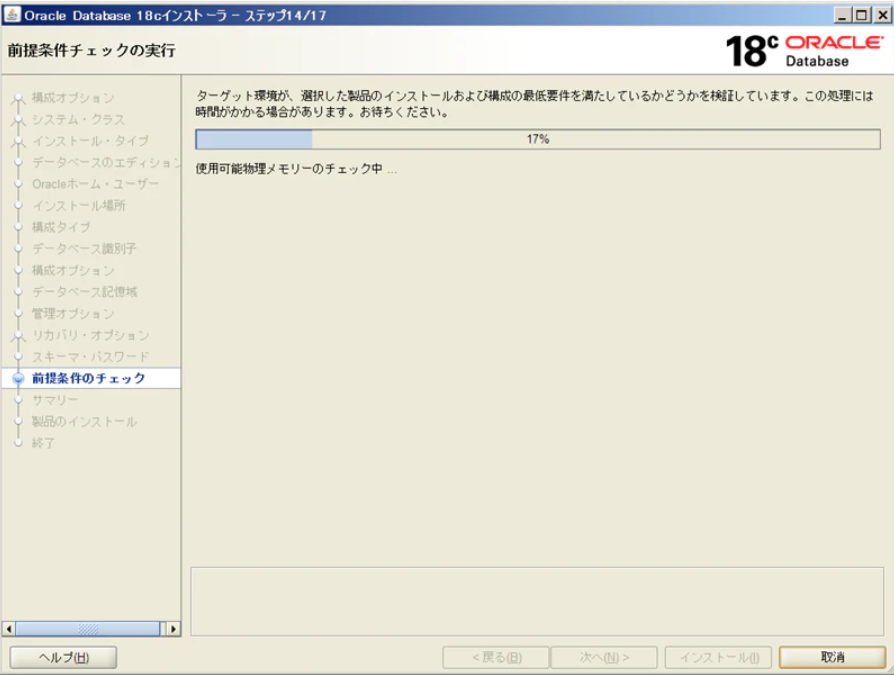
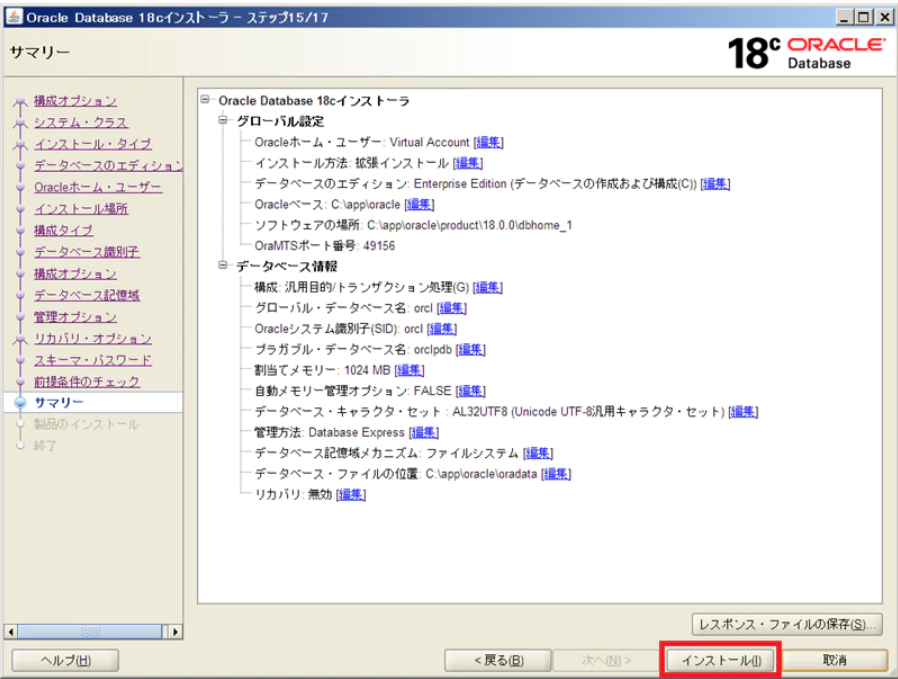
⑱インストールが開始される。
※時間がかかる場合がありますが、終わるまで放置してください。
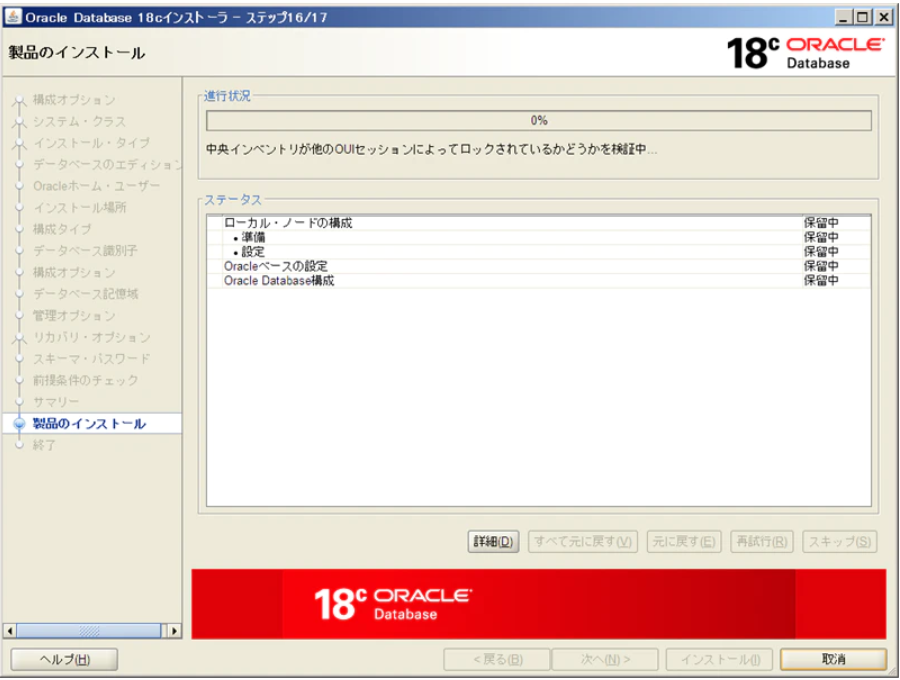
⑲ファイアウォールの警告が出た場合、「アクセスを許可する」をクリックする。
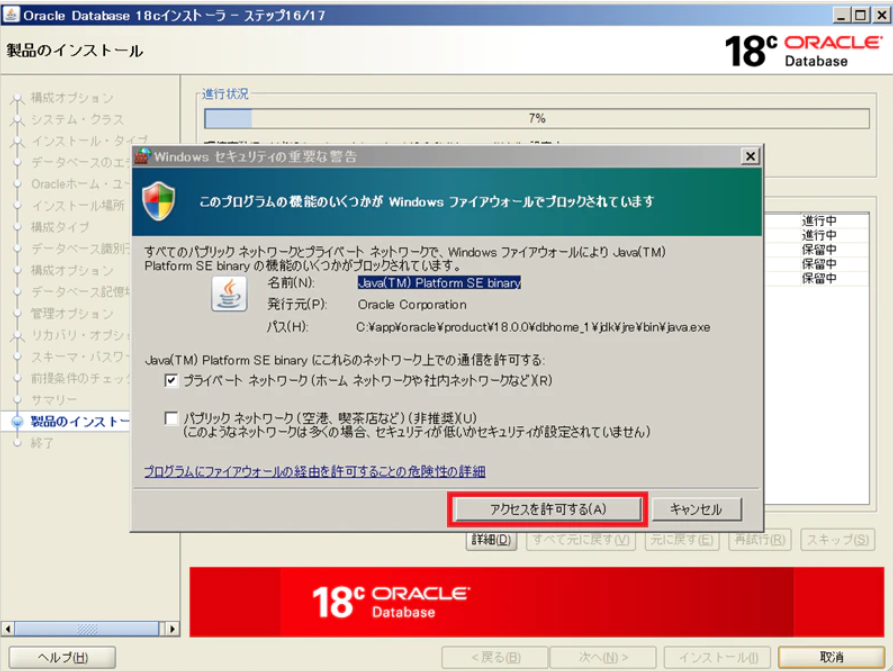
⑳インストールが続行される。
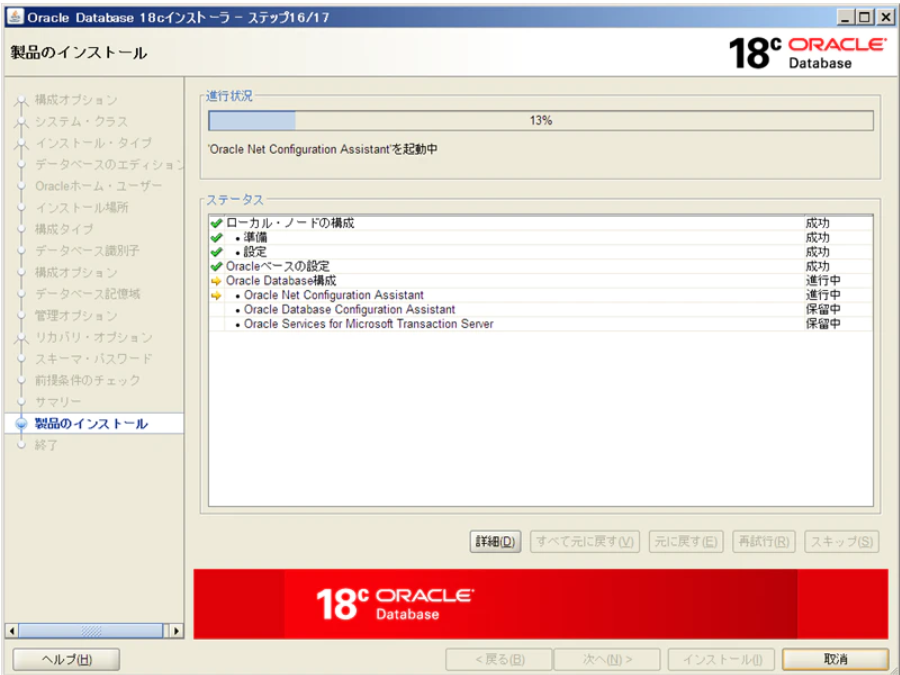
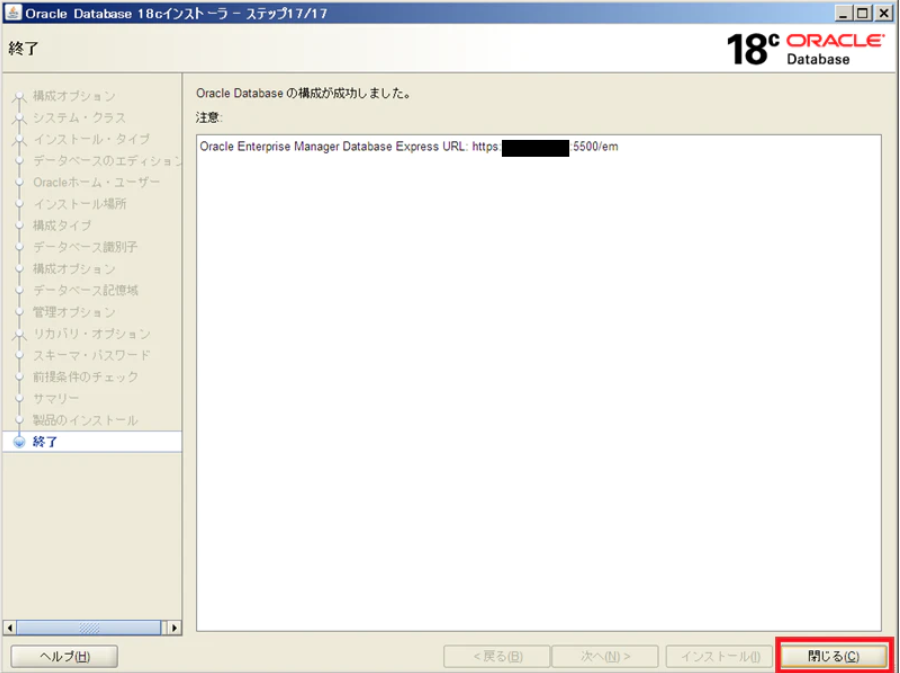
㉑「Windowsキー」をクリックし、services.mscを入力し、以下のサービスを起動していることを確認する。
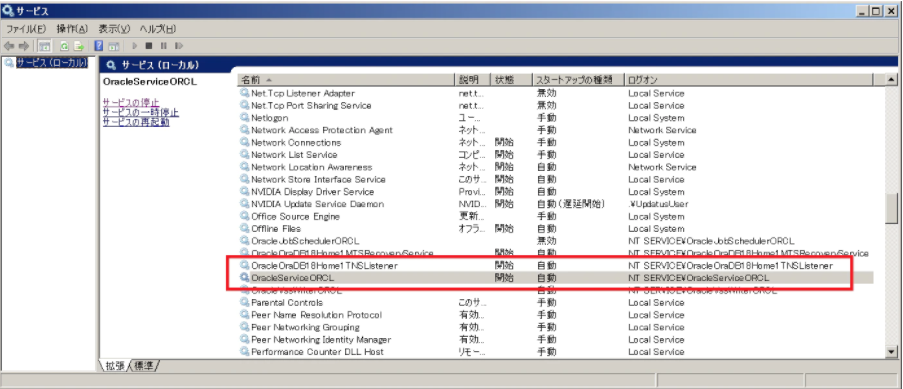
アンインストールについて
途中でインストールを失敗してしまった場合、そのまま新しくインストールするのではなく
アンインストールを行ってください。
※特に自動生成されるリスナーの設定ファイルがそのままインストールしてしまうと
ダブってしまったり、サービスもダブってしまったりするので後々大幅なロスになる可能性があります。
①dbhome_1配下に解凍したファイルを全て削除する。
②サービスを削除する
完全に削除するためにはコマンドプロンプトを使う必要があります
コマンド:「sc delete サービス名」

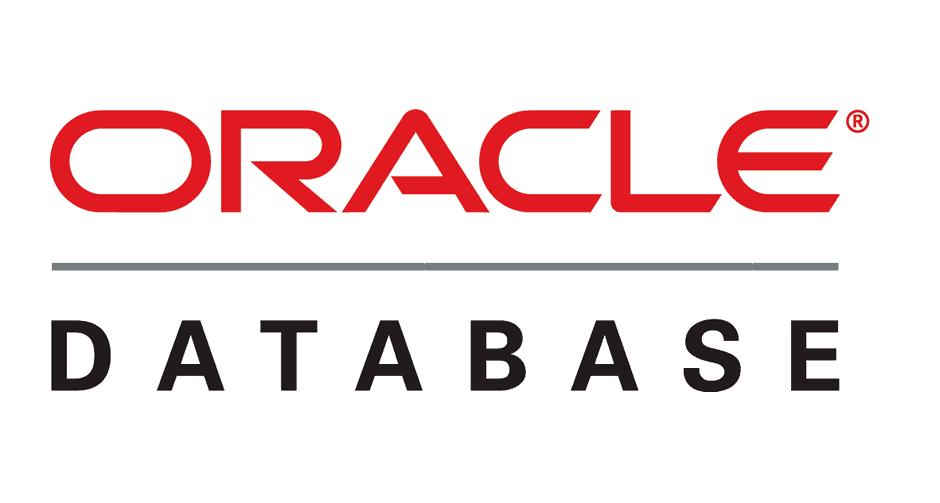

コメント